개요:
이 XML 수정 및 복구 튜토리얼은 삭제되거나 손상된 XML 파일을 쉽게 수정/복구할 수 있도록 제공됩니다. 마찬가지로, 이 안내서를 참조하여 손실된 XML 파일도 복원할 수 있습니다.
Windows에서는 디스크를 사용하기 전에 디스크를 포맷해야 한다고 하는데 , USB에 액세스하려면 USB 드라이브를 포맷해야 하는 것 같습니다. 하지만 이렇게 하면 마지막으로 확인하고 싶은 XML 파일이 제거됩니다.
위와 같은 문제가 있고 이 오류로 인해 필수 XML 파일이 손상된 경우에도 XML 파일을 복구하고 다시 가져올 수 있는 기회가 있습니다. 백업에서 XML 파일을 복원하거나 온라인으로 XML 파일을 복구 하거나 파일 복구 도구를 다운로드할 수 있습니다 . 문제를 해결하는 가장 좋은 방법은 신뢰할 수 있는 파일 복구 소프트웨어를 사용하여 도움을 받는 것입니다.
소프트웨어 손상, 디스크 오류, 불량 섹터, 바이러스 공격, OS 충돌 및 물리적 손상과 같은 다양한 문제로 인해 파일 손상이 발생할 수 있음을 알아야 합니다. 아래 방법을 사용하여 XML 파일 손상 문제를 해결할 수 있습니다.
파일 복구 도구를 사용하기 전에 먼저 빠른 수정을 실행할 수 있습니다.
계속 읽으면 Windows 11/10/8/7에서 손상된 XML 파일을 복구하는 자세한 튜토리얼을 찾을 수 있습니다.
| XML 파일 복구 솔루션 | 편집자 리뷰 |
|---|---|
| EaseUS복구 도구 로 XML 파일과 다른 문서, 비디오, 사진 이상을 복구할 수 있습니다 . 이 소프트웨어는 또한 다양한 파일 형식을 지원합니다. | |
| PC에 소프트웨어를 다운로드할 필요가 없으며 온라인 복구 도구를 사용하여 손상된 .xml 파일을 복구하는 데 OS 제한이 없습니다. |
온라인으로 XML 파일을 복구하는 방법을 배우기 전에 XML 파일이 너무 크면 전문적인 파일 복구 소프트웨어가 더 적합하다는 점을 알아야 합니다. EaseUS Fixo 는 대부분의 파일 손상 문제를 해결할 수 있는 올인원 파일 복구 소프트웨어입니다. 지금 이 소프트웨어를 다운로드하세요!
이 파일 복구 소프트웨어는 XML 복구보다 다양한 방법으로 도움을 줄 수 있습니다.
간단한 클릭만으로 손상된 XML 파일을 복구하려면 아래 단계를 따르세요.
1단계. PC 또는 노트북에서 Fixo를 다운로드하고 실행합니다. Word, Excel, PDF 등을 포함하여 손상된 Office 문서를 복구하려면 "파일 복원" 선택하십시오. 손상된 문서를 선택하려면 "파일 추가"를 클릭하십시오.
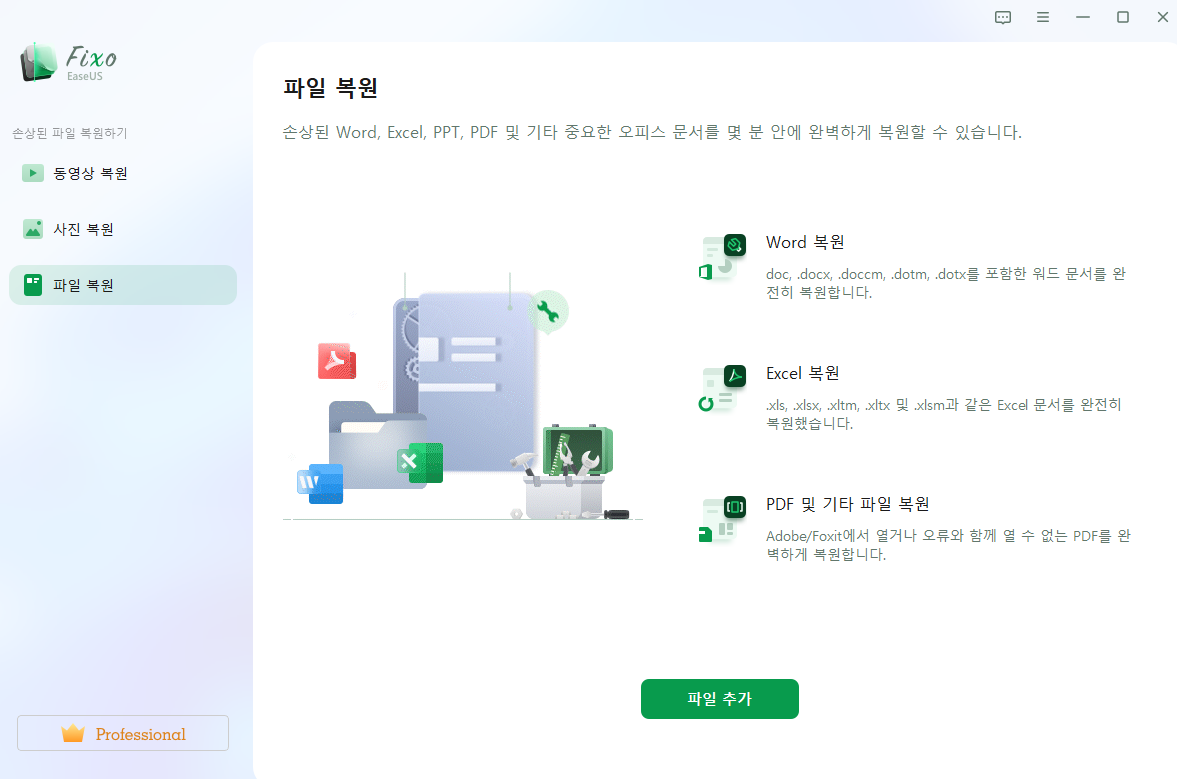
2단계. 한 번에 여러 파일을 복구하려면 "모두 복원" 버튼을 클릭합니다. 단일 문서를 복구하려면 포인터를 대상 파일로 이동하고 "복원"을 선택하십시오. 눈 아이콘을 클릭하여 문서를 미리 볼 수도 있습니다.
3단계. "저장"을 클릭하여 선택한 문서를 저장합니다. 복구된 모든 파일을 저장하려면 "모두 저장"을 선택하십시오. 복원된 폴더를 찾으려면 "복원된 파일 보기"를 선택하십시오.
컴퓨터에 타사 복구 도구를 다운로드하고 싶지 않거나 여러 운영 체제에서 손상된 .xml 파일을 복구해야 하는 경우 온라인 도구는 훌륭한 선택이 될 수 있습니다. 온라인 도구가 최선의 선택이어야 합니다.
손상된 파일;, 특히 문서를 복구하는 데 큰 도움이 됩니다 . 손상된 파일을 업로드하고 복구 옵션을 클릭한 후 다운로드하기만 하면 됩니다. XML 파일을 단계별로 복구하려면 다음 튜토리얼을 확인하세요.
1단계. EaseUS Repair Video 열기 및 문제가 있는 비디오 업로드합니다.
EaseUS RepairVideo 페이지를 엽니다. https://www.easeus.co.kr/repair-tools/online-video-repair.html
손상되거나 재생할 수 없는 동영상을 "동영상 업로드"를 클릭하거나, EaseUS RepairVideo 페이지에 오른쪽 영역으로 끌어다 놓고 복원이 시작합니다.
2단계. 창에 유효한 이메일 주소를 입력하고 복원 시작합니다.
올바른 이메일 주소를 입력하고 "복원 시작"을 클릭하여 오작동한 동영상을 업로드하고 복원합니다.
3단계. 업로드하는 데 시간이 걸릴 때까지 기다립니다.
참고: 시간이 오래 걸리는 경우 이 웹 페이지를 열어 두고 다른 작업을 수행할 수 있습니다. 수리가 완료되면 이메일 알림이 전송됩니다.
4단계. 이메일로 이동하여 추출 코드를 확인하십시오.
복구 작업이 완료되면 오른쪽 창에서 동영상을 미리 볼 수 있으며, 동영상 추출 코드가 포함된 이메일도 받을 수 있습니다.
이메일 받은 편지함에서 코드를 찾아 EaseUS Repair Video 페이지를 다시 이동합니다.
"동영상 다운로드"를 클릭하고 추출 코드를 입력한 후 복원된 동영상을 다운로드합니다.
많은 작업과 사고로 인해 XML 파일이 손상될 수 있습니다. 이러한 손상 문제가 다시 발생하지 않도록 하려면 아래 팁을 따르십시오.
이러한 보너스 팁이 도움이 된다면 친구들과 공유할 수 있습니다!
Windows 11/10/8/7에서 XML 파일을 복원하고 복구하려는 경우 언제든지 이 게시물의 도움말을 참조할 수 있습니다. XML 수리를 제외하고, EaseUS는 엑셀 수정, MP4, 비디오 수정 등에도 능합니다. 손상된 파일을 복구하려면 이 유용한 도구를 다운로드하십시오.
그래도 파일 복구가 번거로우시다면 아래 질문과 답변을 읽어보시고 추가 도움말을 받으시기 바랍니다.
1. XML 오류는 무엇을 의미합니까?
XML 오류는 일반적으로 문서를 찾는 데 문제가 있거나(문서가 없거나 권한에 문제가 있음) 스키마 자체에 오류가 있음을 의미합니다.
2. XML은 어떤 파일입니까?
XML 파일은 저장 및 전송을 위한 데이터를 구성하는 데 사용되는 확장 가능한 마크업 언어 파일입니다. XML 파일에는 태그와 텍스트가 모두 있습니다. 태그는 데이터에 구조를 제공합니다. 저장할 파일의 텍스트는 특정 구문 지침을 준수하는 이러한 태그로 둘러싸여 있습니다.
3. XML 파일은 무엇에 사용됩니까?
XML 파일은 계층적 요소의 형태로 데이터를 저장하는 데 사용되는 파일입니다. XML 파일에 저장된 데이터는 사용자 지정 태그의 도움을 받아 컴퓨터 프로그램에서 읽을 수 있습니다.
관련 문장
암호 유무에 관계없이 Excel에서 암호를 제거하는 방법
Windows 11 공장 초기화 후 파일을 복구하는 방법